Sapere come aggiungere collegamenti in Canva può essere estremamente utile. Inserendo un link nel tuo design, puoi consentire ai potenziali clienti di visualizzare il tuo sito web o di andare direttamente a una pagina di prodotto particolare. Hai anche la possibilità di aggiungere un collegamento al tuo curriculum, che consentirà ai reclutatori di lavoro di visualizzare il tuo sito Web, blog o portfolio.

In questa guida, ti mostreremo come aggiungere e rimuovere collegamenti in Canva su diversi dispositivi. Risponderemo anche ad alcune domande comuni relative alle opzioni di collegamento in Canva.
Come aggiungere collegamenti in Canva?
Ci sono molti modi creativi per usare Canva a tuo vantaggio. Puoi creare curriculum, post sui social media, foto di copertina, storie di Instagram, grafica, loghi, post di blog e molti altri design. Oltre alla possibilità di creare praticamente qualsiasi cosa, Canva offre anche numerosi strumenti che puoi utilizzare per migliorare i tuoi progetti: testo, colori, caratteri, effetti, immagini, commenti e collegamenti.
È possibile aggiungere collegamenti a qualsiasi elemento del tuo design, che si tratti di una parola, un'immagine o un'animazione. Questa funzione ti consente di collegare il tuo design a un altro sito Web, dove puoi fornire ulteriori informazioni, pubblicizzare un prodotto, portare i clienti sulle tue piattaforme di social media e altro ancora. Puoi persino aggiungere collegamenti cliccabili ai file PDF salvati che hai creato in Canva.
Il processo di aggiunta di collegamenti in Canva è relativamente semplice e richiede solo un paio di rapidi passaggi. Ti mostreremo come farlo su diversi dispositivi.
Aggiunta di collegamenti a un progetto Canva su Mac
Per aggiungere un link al tuo progetto Canva sul tuo Mac, segui le istruzioni riportate di seguito:
- Aprire Canva sul tuo browser.

- Accedi utilizzando il tuo Google O Facebook account.
- Inizia un nuovo progetto o aprine uno esistente.
- Fare clic sull'elemento che si desidera collegare.
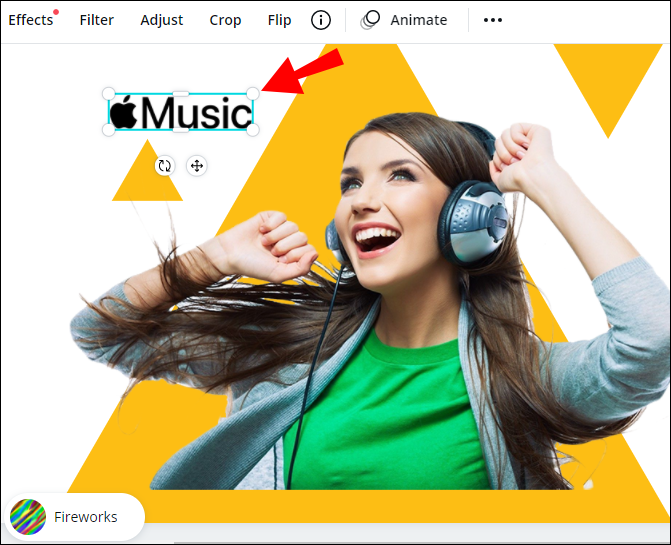
- Vai al icona di collegamento nell'angolo in alto a destra dello schermo.
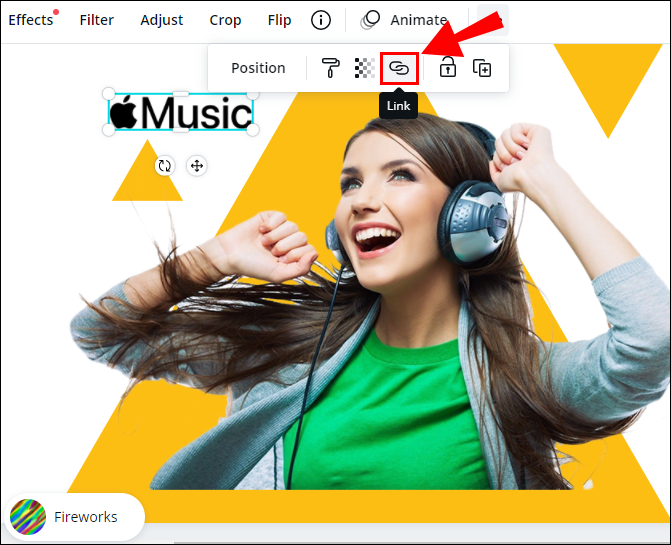
Nota : Se non vedi l'icona del collegamento, vai ai tre punti nell'angolo in alto a destra dello schermo e vedrai l'opzione per aggiungere un collegamento al tuo design. - Inserisci l'URL nella casella.
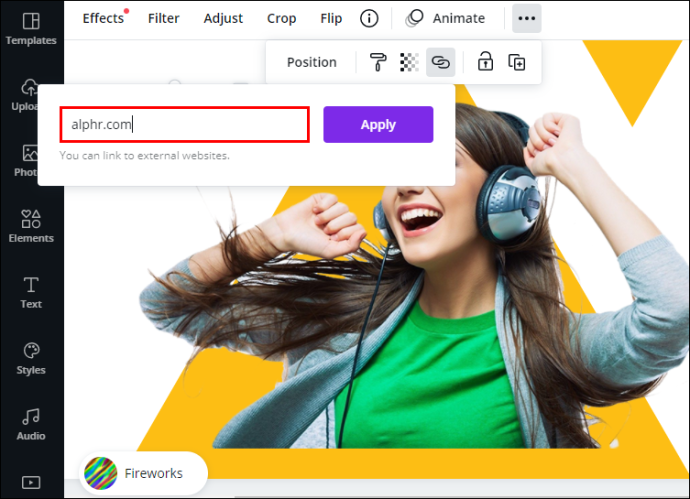
- Selezionare Fare domanda a .
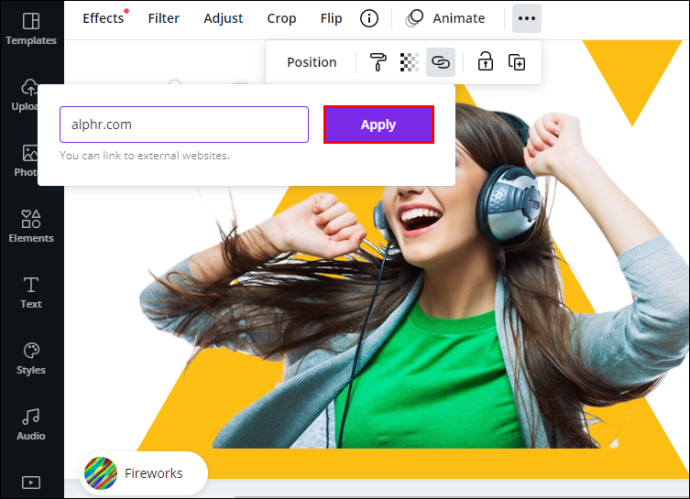
Questo è tutto quello che c'è da fare. Ora, quando fai clic sull'elemento collegato, verrai immediatamente indirizzato al sito Web.
Per creare un collegamento ipertestuale in Canva, segui gli stessi passaggi. Una volta terminato il progetto, assicurati di scaricare il progetto sotto forma di file PDF. Se salvi il tuo progetto come file JPEG o PNG, non sarai in grado di aprire il collegamento ipertestuale in seguito.
Utilizzo dei collegamenti nei progetti Canva su Windows 10
Se desideri aggiungere collegamenti ai tuoi progetti Canva su Windows 10, procedi nel seguente modo:
- Aprire Canva sul tuo browser.

- Accedi se non l'hai già fatto.
- Inizia un nuovo progetto o aprine uno esistente.
- Seleziona l'elemento che desideri collegare.

- Vai al icona della catena nell'angolo in alto a destra dello schermo.

- Inserisci l'URL nel campo.

- Clicca su Fare domanda a .
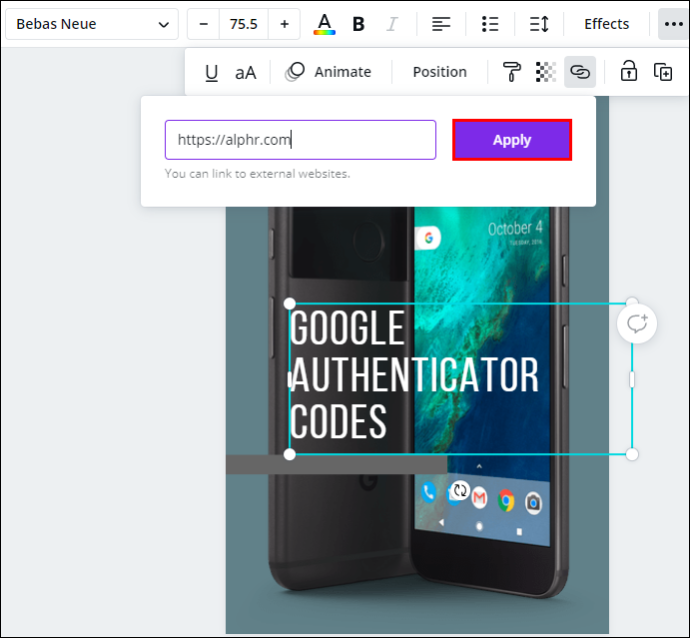
- Vai a Scaricamento nell'angolo in alto a destra dello schermo.
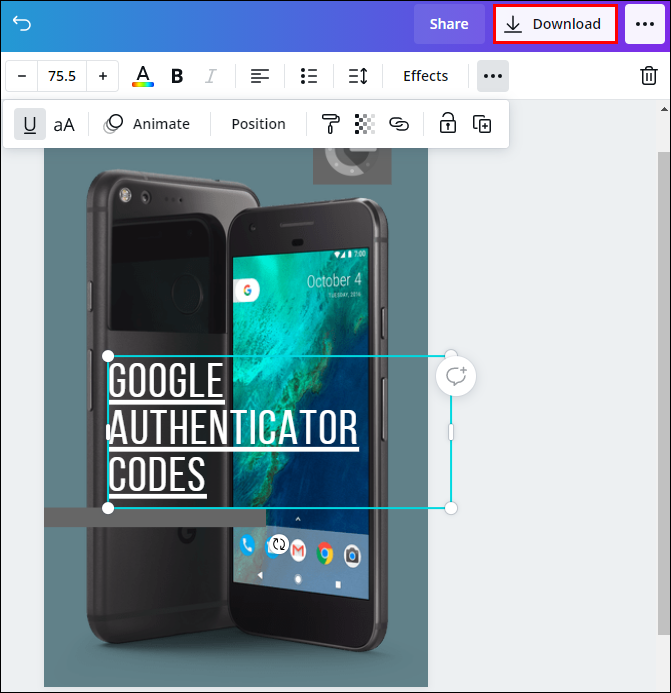
- In Tipo di file , Selezionare Norma PDF .
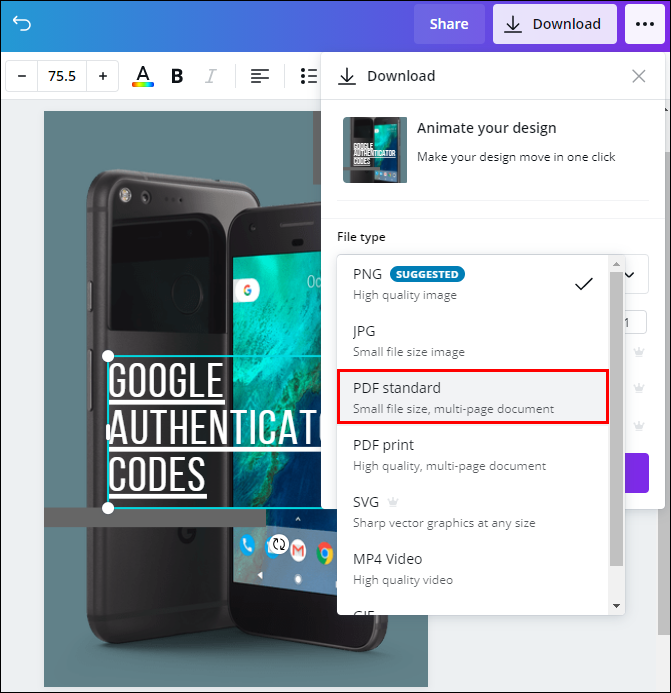
- Clicca su Scaricamento .
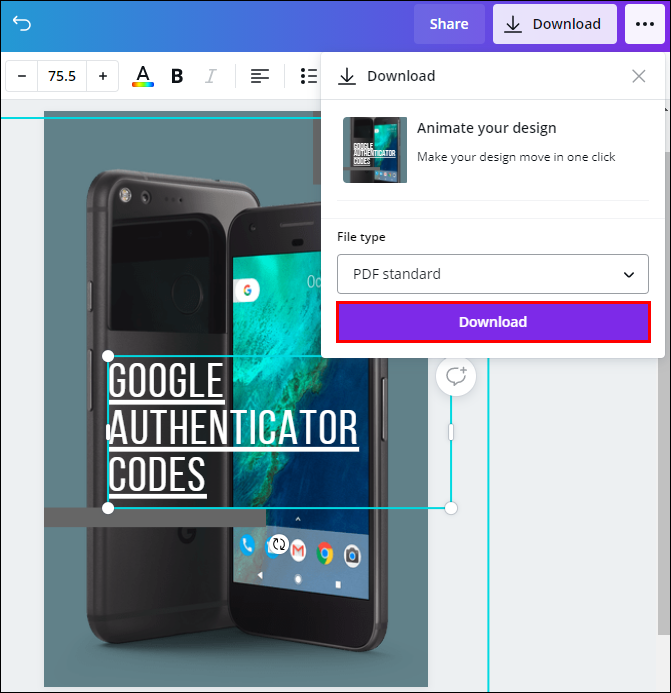
Nota : puoi aggiungere collegamenti a immagini, testo, video e altri elementi.
Se cambi idea o se hai inserito il link in modo errato, hai anche la possibilità di modificare il tuo link. Per fare ciò, è sufficiente fare clic sull'icona del collegamento e inserirne una nuova.
Utilizzo dei collegamenti nei progetti Canva su Androide
Puoi anche installare l'app Canva sul tuo telefono. Per aggiungere collegamenti ai progetti Canva su un dispositivo Android, procedi nel seguente modo:
- Avvia il Canva app sul tuo Android.

- Accedi se non l'hai già fatto.
- Apri un nuovo design sulla tua home page o vai a Disegni per aprire un disegno precedente.

- Tocca l'elemento a cui desideri aggiungere un collegamento.

- Trovare Collegamento sulla barra degli strumenti in basso.

- Inserisci l'URL nel campo.

- Rubinetto Fatto .
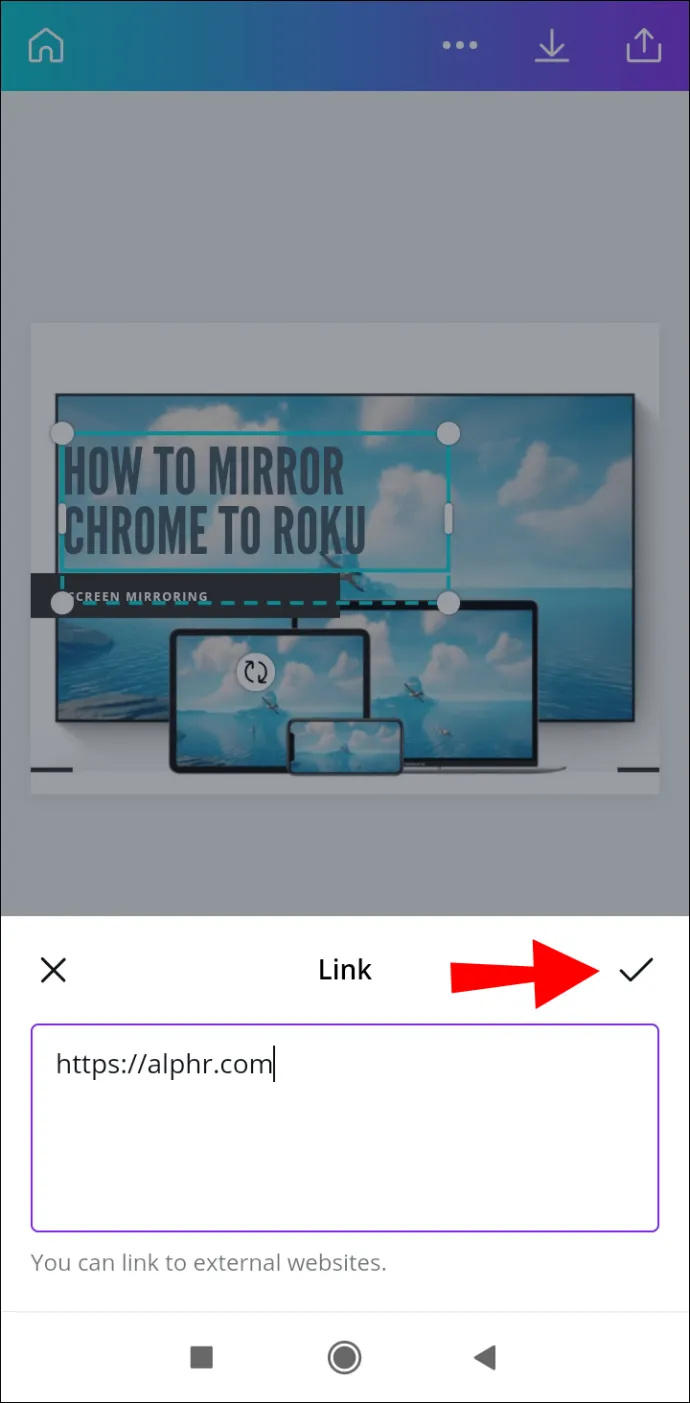
- Vai al icona di condivisione nell'angolo in alto a destra dello schermo al termine del progetto.
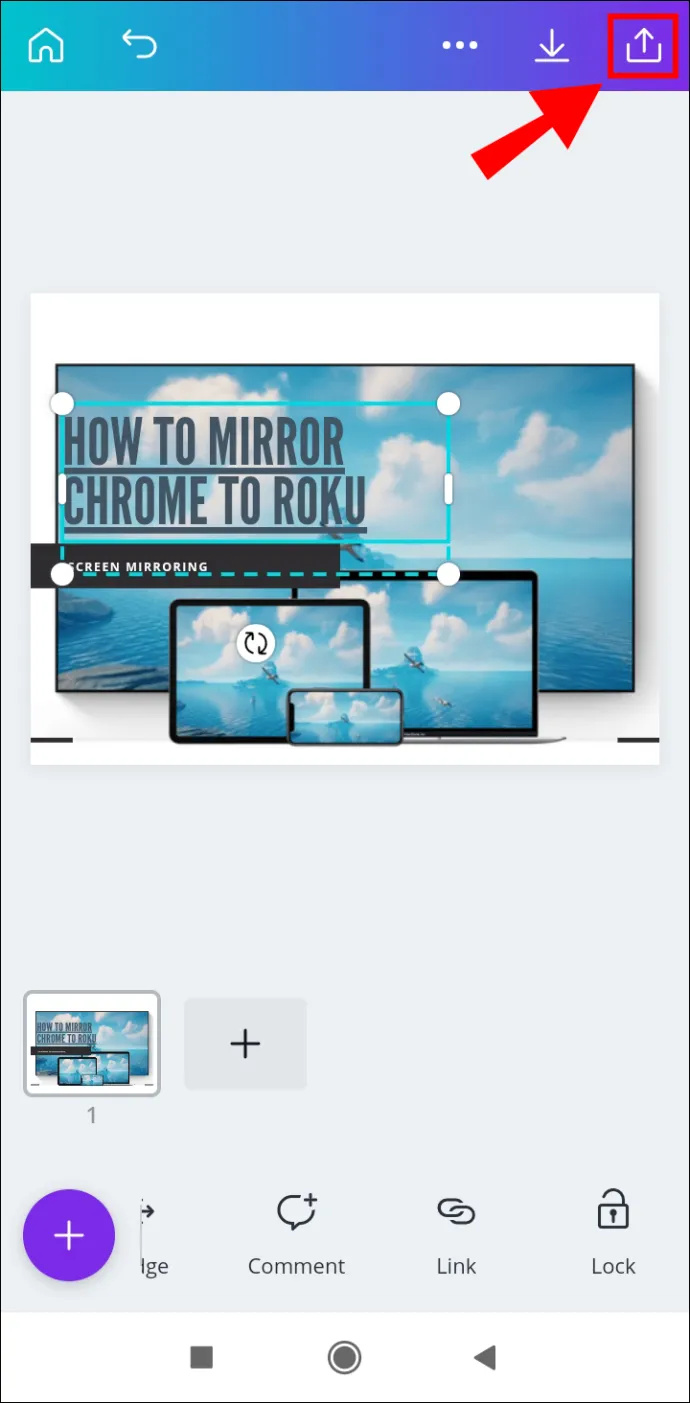
- Selezionare Salva come…
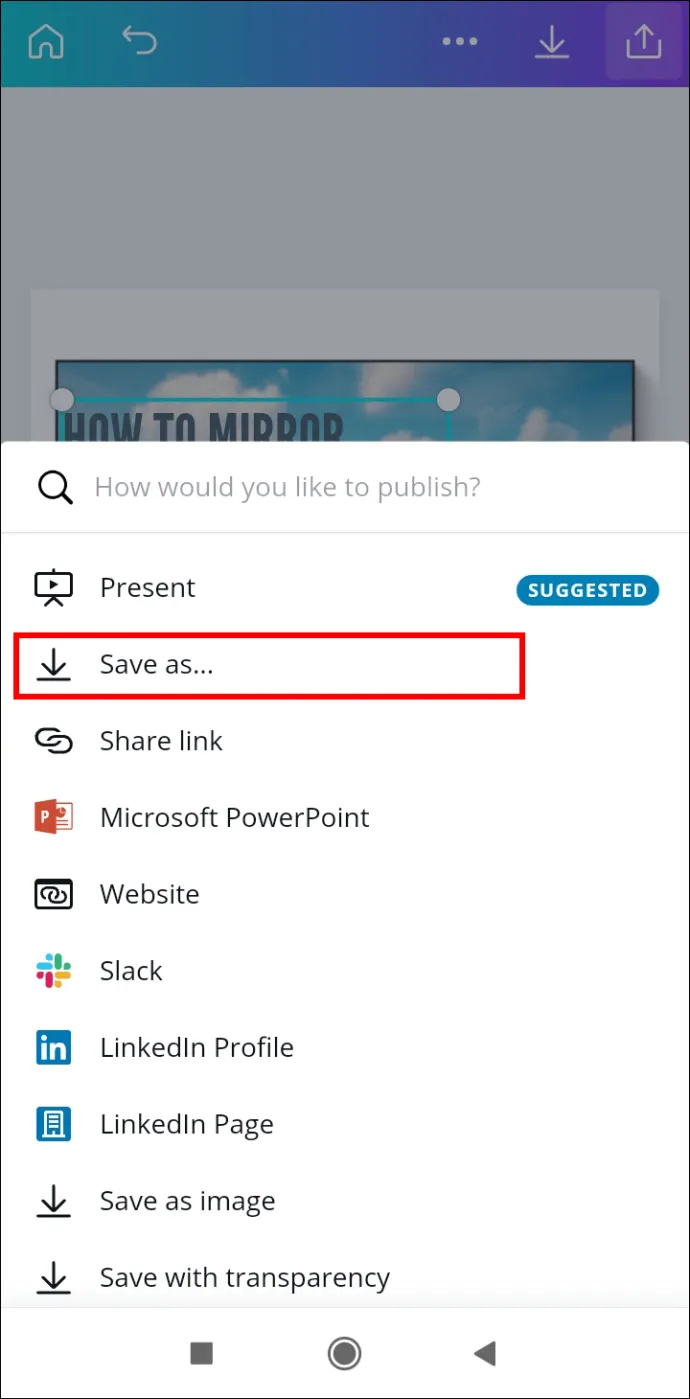
- Tocca Norma PDF In Tipo di file .
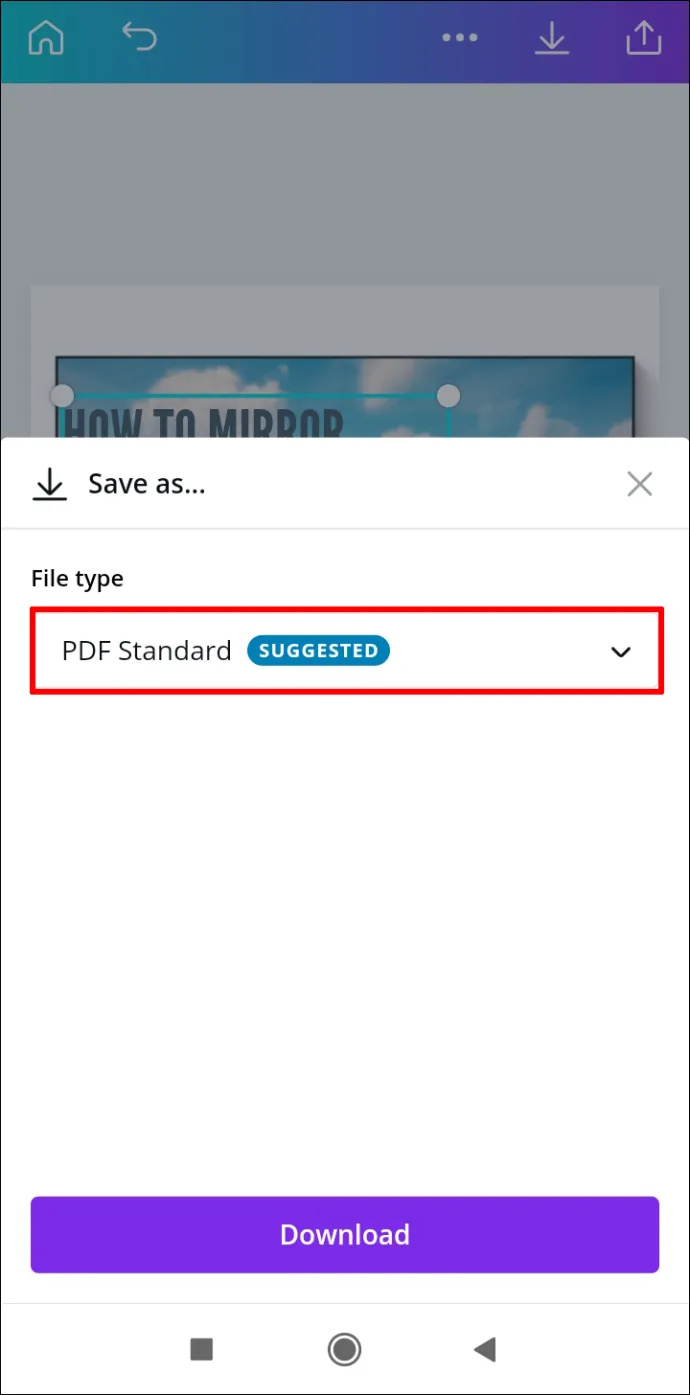
- Vai a Scaricamento .
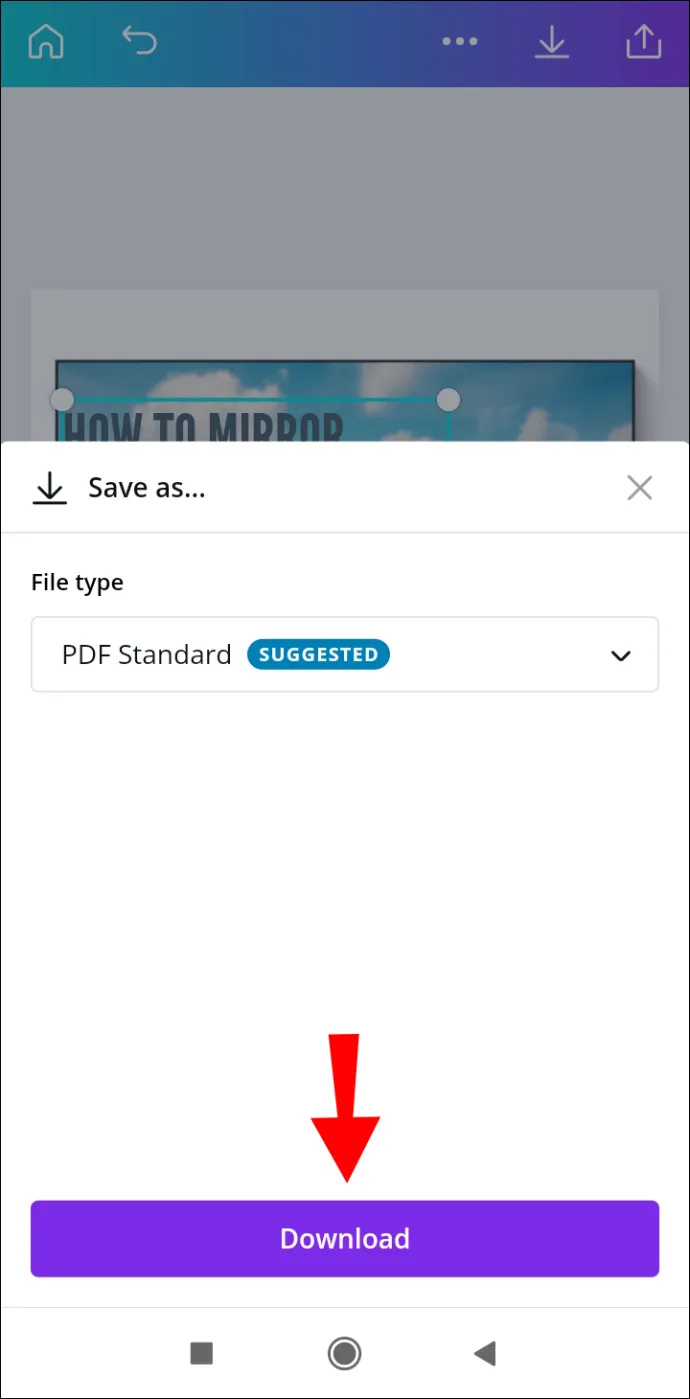
Questo è tutto quello che c'è da fare. Ora puoi condividere il tuo design su diverse piattaforme di social media, consentendo a chiunque di toccare o fare clic sul link che hai inserito.
Utilizzo dei collegamenti nei progetti Canva su i phone
Per aggiungere collegamenti in Canva sul tuo dispositivo iPhone, segui le istruzioni riportate di seguito:
- Aprire Canva sul tuo iPhone.
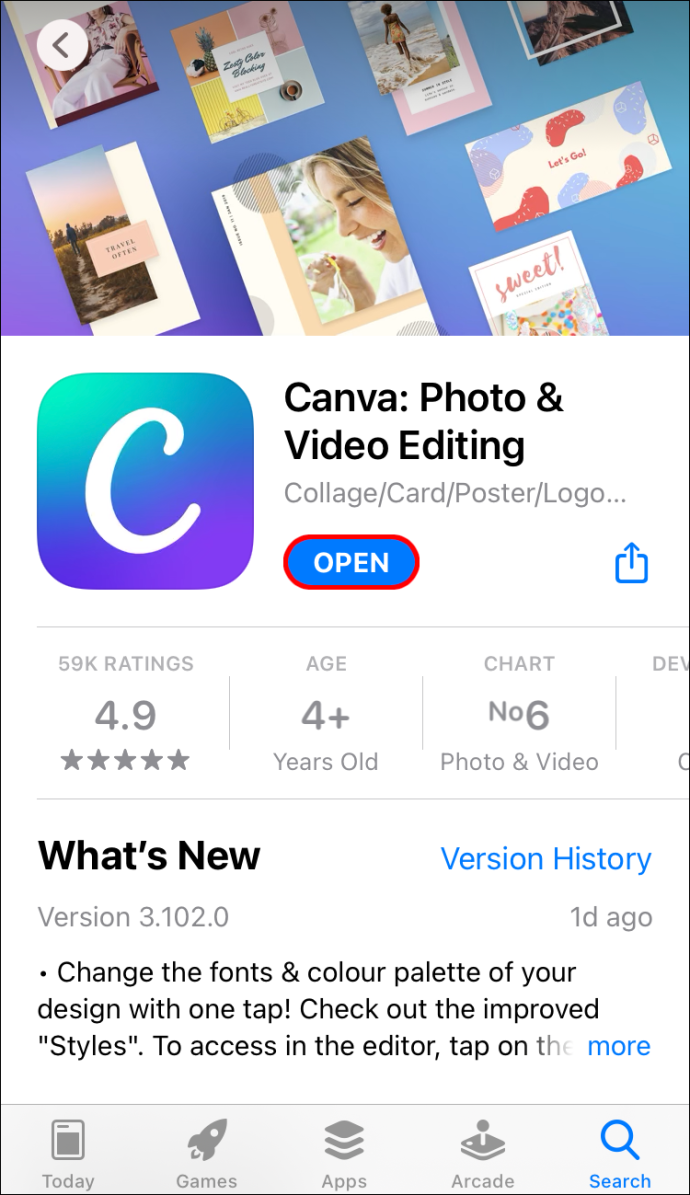
- Accedi se non l'hai già fatto.
- Scegli il progetto dove inserire il link.
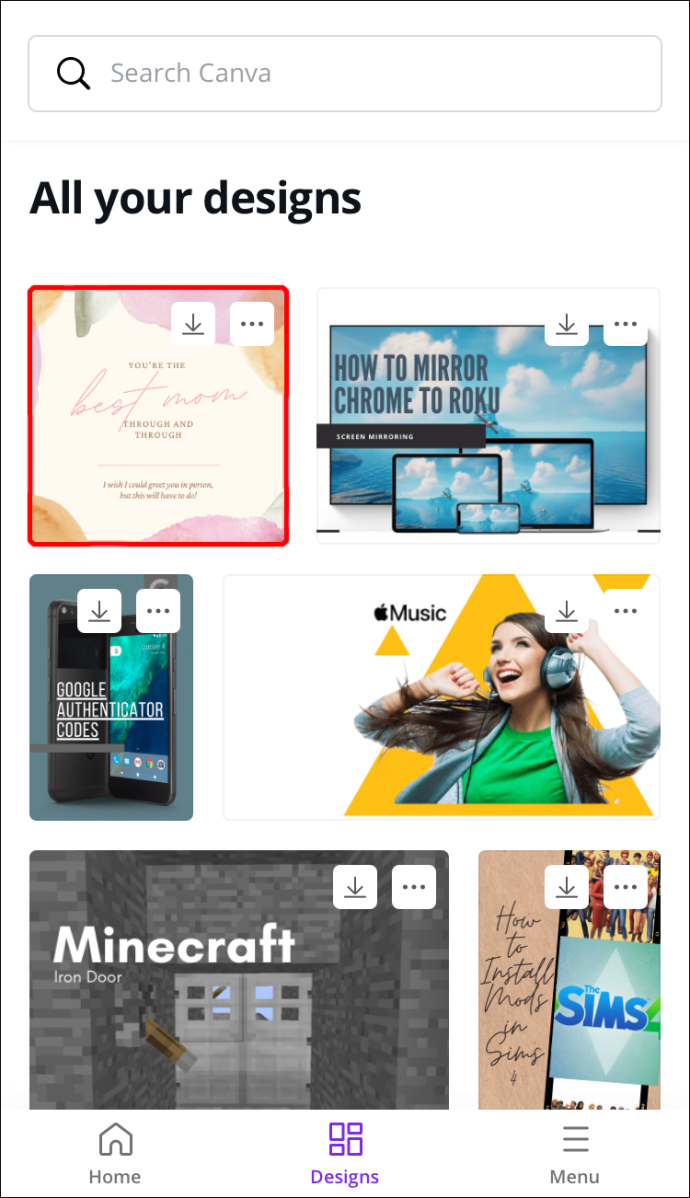
- Tocca l'elemento che desideri collegare.
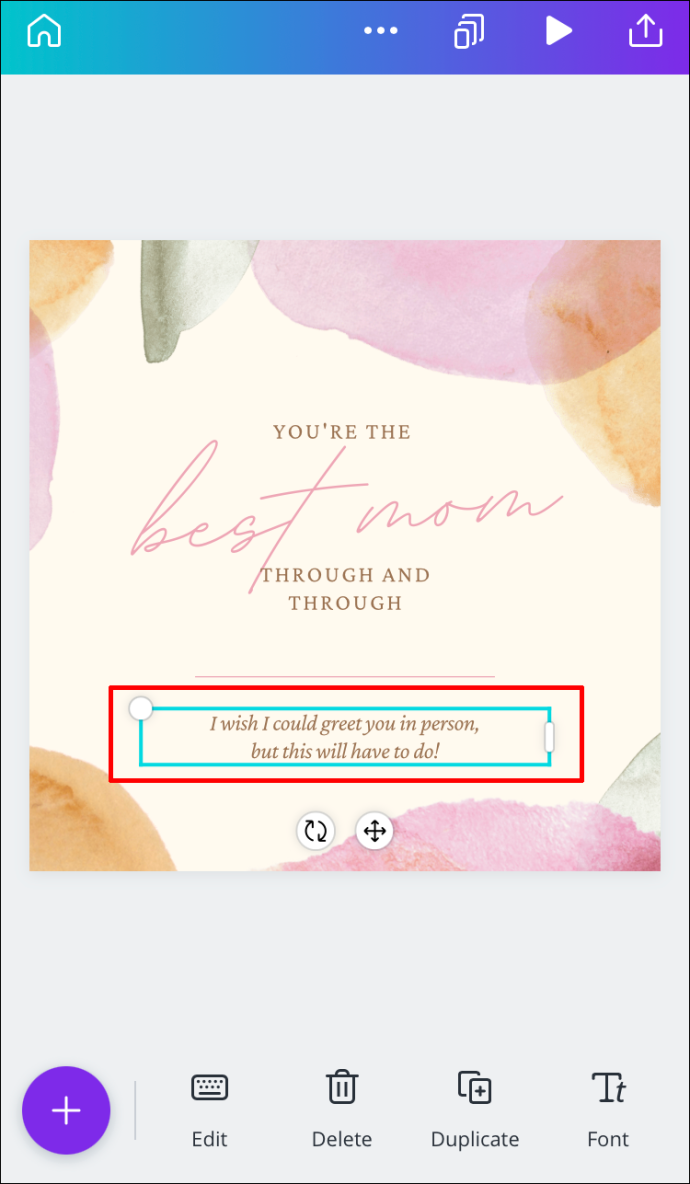
- Nella barra degli strumenti in basso, vai a Collegamento .
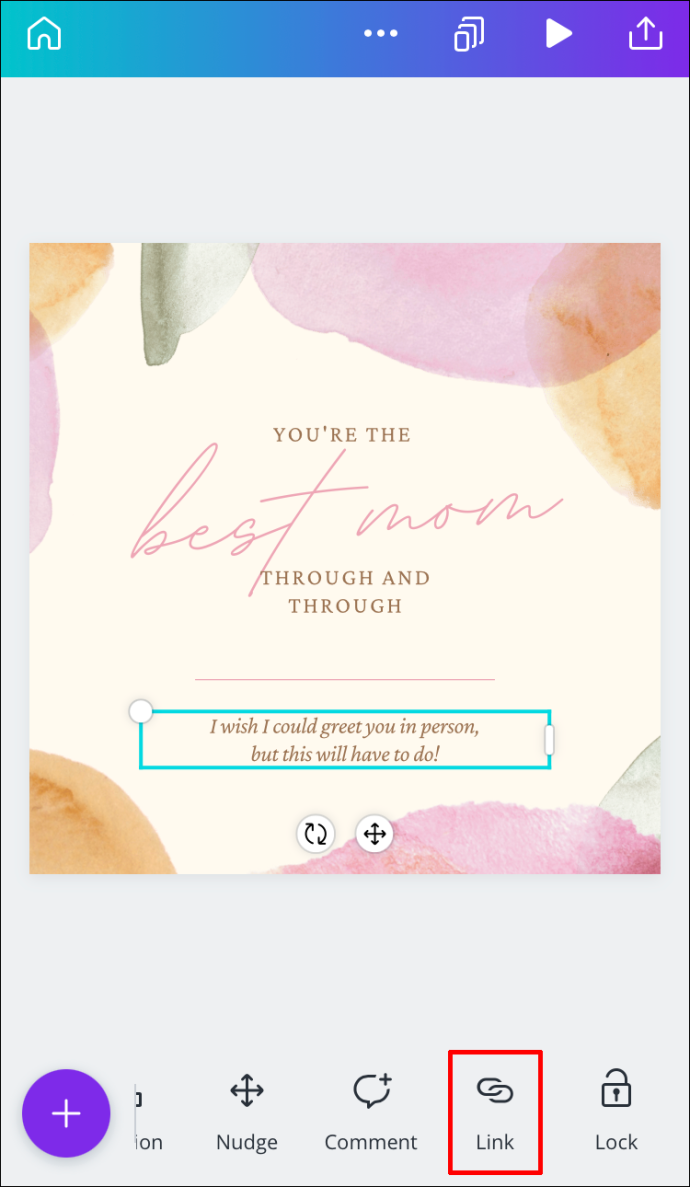
- Inserisci l'URL nella casella.
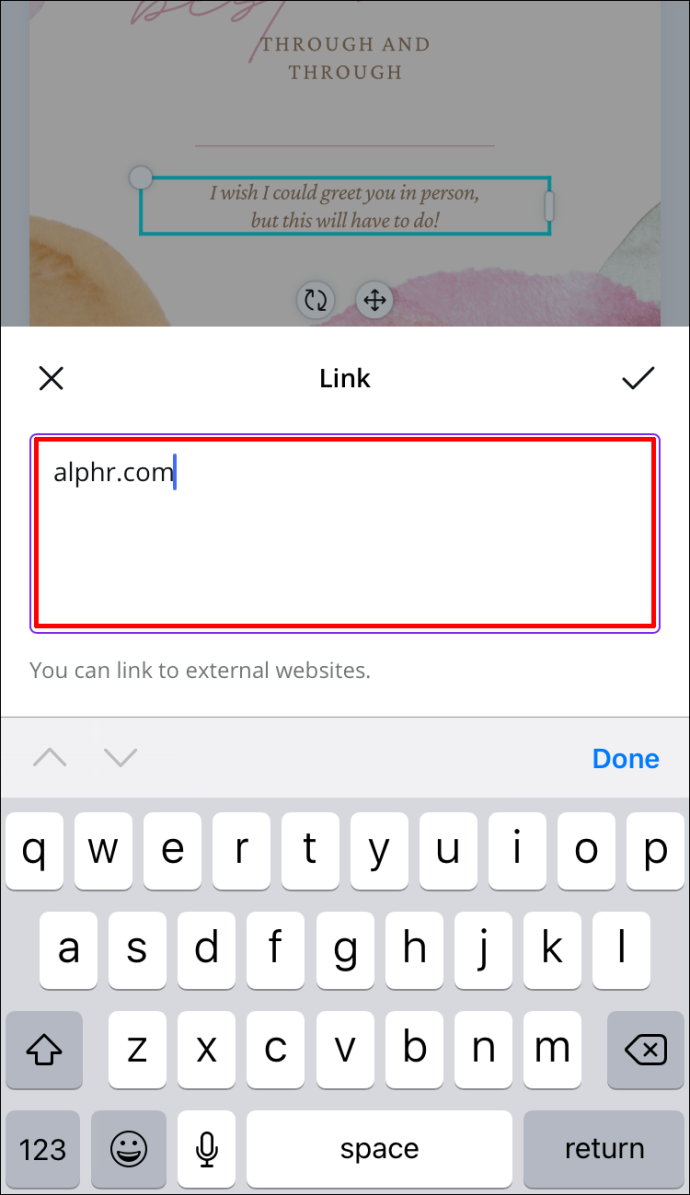
- Selezionare Fatto .
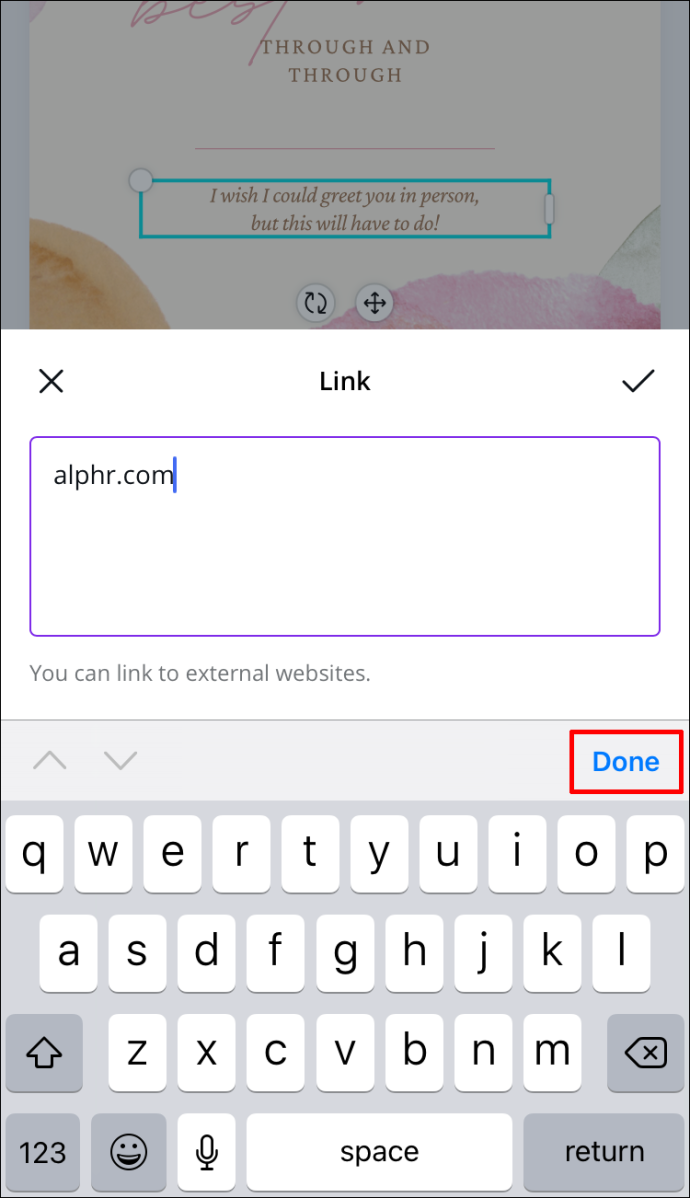
- Trovare il icona di condivisione nell'angolo in alto a destra dello schermo.
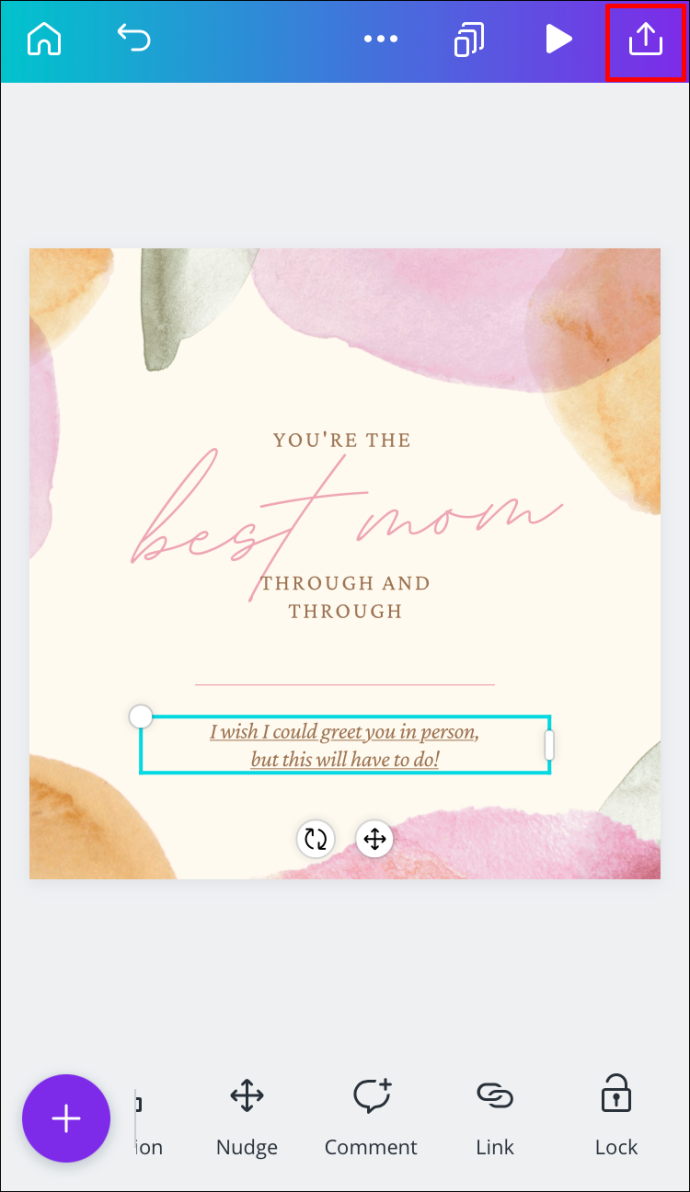
- Vai a Salva come… poi Norma PDF .
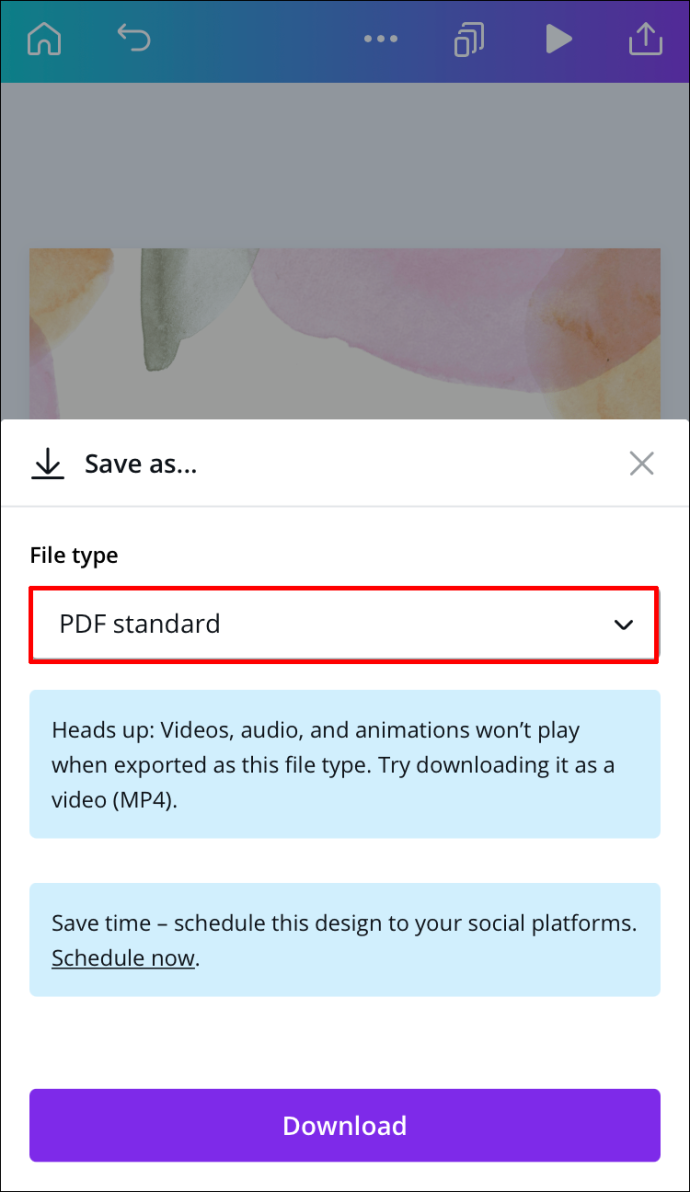
- Tocca Scaricamento .
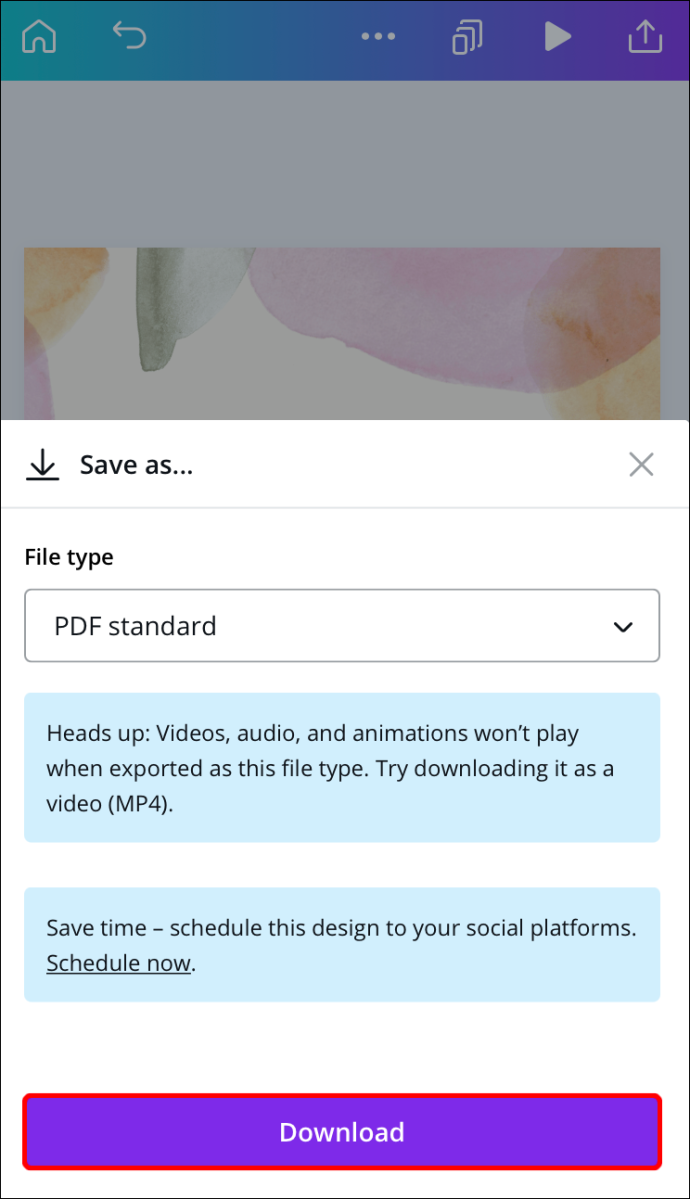
Hai aggiunto correttamente un link al tuo progetto Canva e lo hai salvato sul tuo telefono.
Come rimuovere i collegamenti in Canva?
Se hai accidentalmente aggiunto il collegamento sbagliato o se desideri rimuovere il collegamento per qualche altro motivo, puoi farlo in pochi rapidi passaggi. In effetti, rimuovere un collegamento in Canva è semplice quanto aggiungerlo. Ti mostreremo come farlo su diversi dispositivi.
Mac
Per rimuovere un link dal tuo progetto Canva sul tuo Mac, procedi nel seguente modo:
- Aprire Canva sul tuo Mac.

- Accedi al tuo account.
- Apri il disegno da cui desideri rimuovere il collegamento.
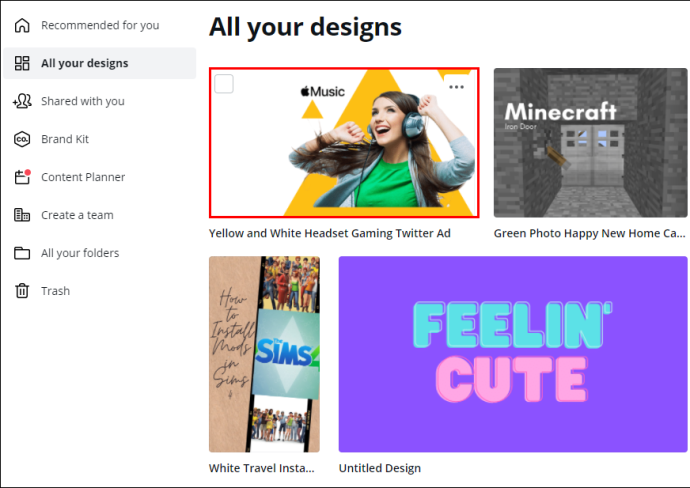
- Fare clic sull'elemento collegato.
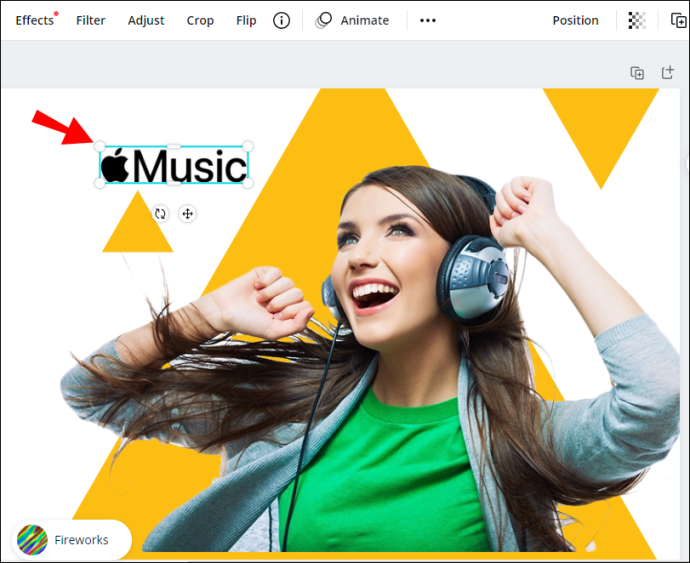
- Vai al icona della catena nell'angolo in alto a destra dello schermo.
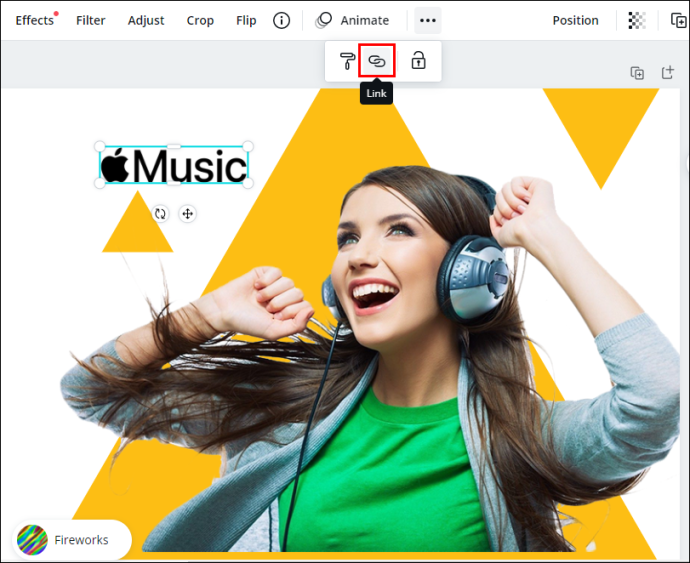
- Selezionare il collegamento all'interno della casella ed eliminarlo.
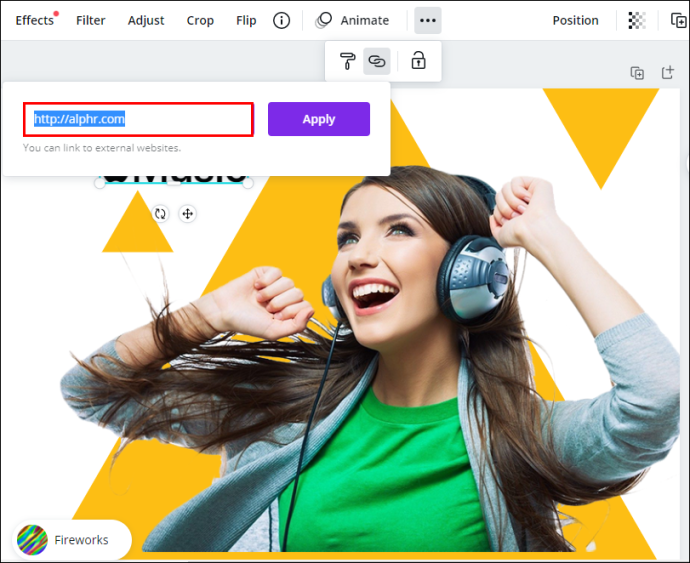
- Clic Fare domanda a .
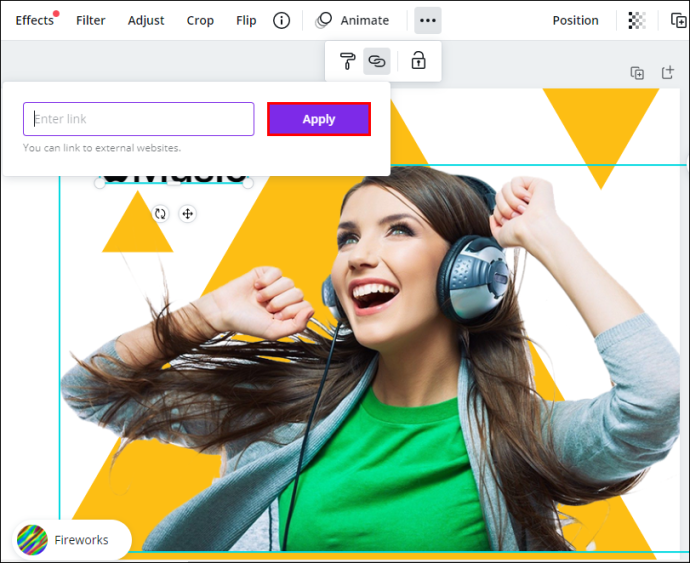
Ora puoi allegare un nuovo collegamento allo stesso elemento o inserire un nuovo collegamento in un altro campo del tuo progetto.
Windows 10
Il processo di rimozione di un collegamento da Canva su Windows 10 è semplice e richiederà solo un paio di secondi. Ecco come è fatto:
- Aprire Canva e accedi.

- Apri il disegno da cui desideri rimuovere il collegamento.
- Seleziona l'elemento collegato.

- Clicca sul icona della catena nell'angolo in alto a destra dello schermo.

- Elimina l'URL dalla casella.

- Selezionare Fare domanda a .
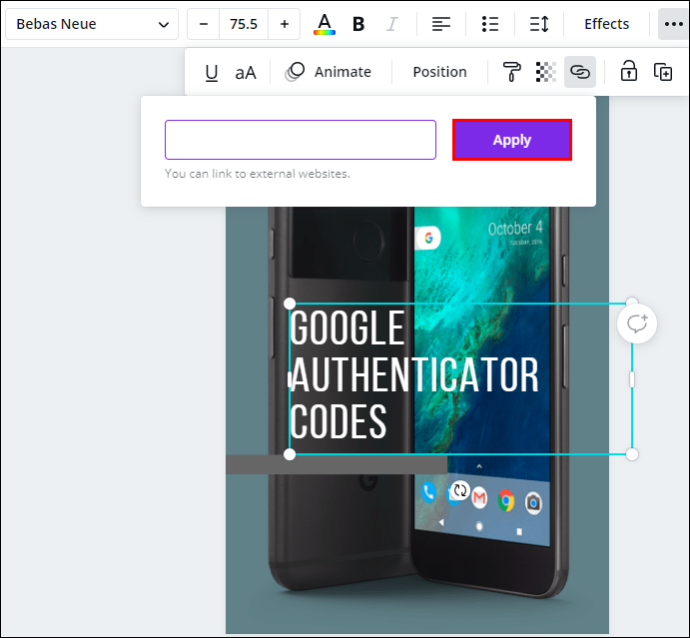
Androide
La rimozione di un collegamento da Canva sul tuo telefono è simile a come lo faresti sul desktop. Ecco come è fatto su un dispositivo Android:
- Avvia l'app sul tuo Android.

- Accedi se non l'hai già fatto.
- Trova il design che desideri modificare e aprilo.

- Tocca l'elemento collegato.

- Trovare il icona della catena sulla barra degli strumenti in basso.

- Elimina l'URL.

- Seleziona il Segno di spunta .
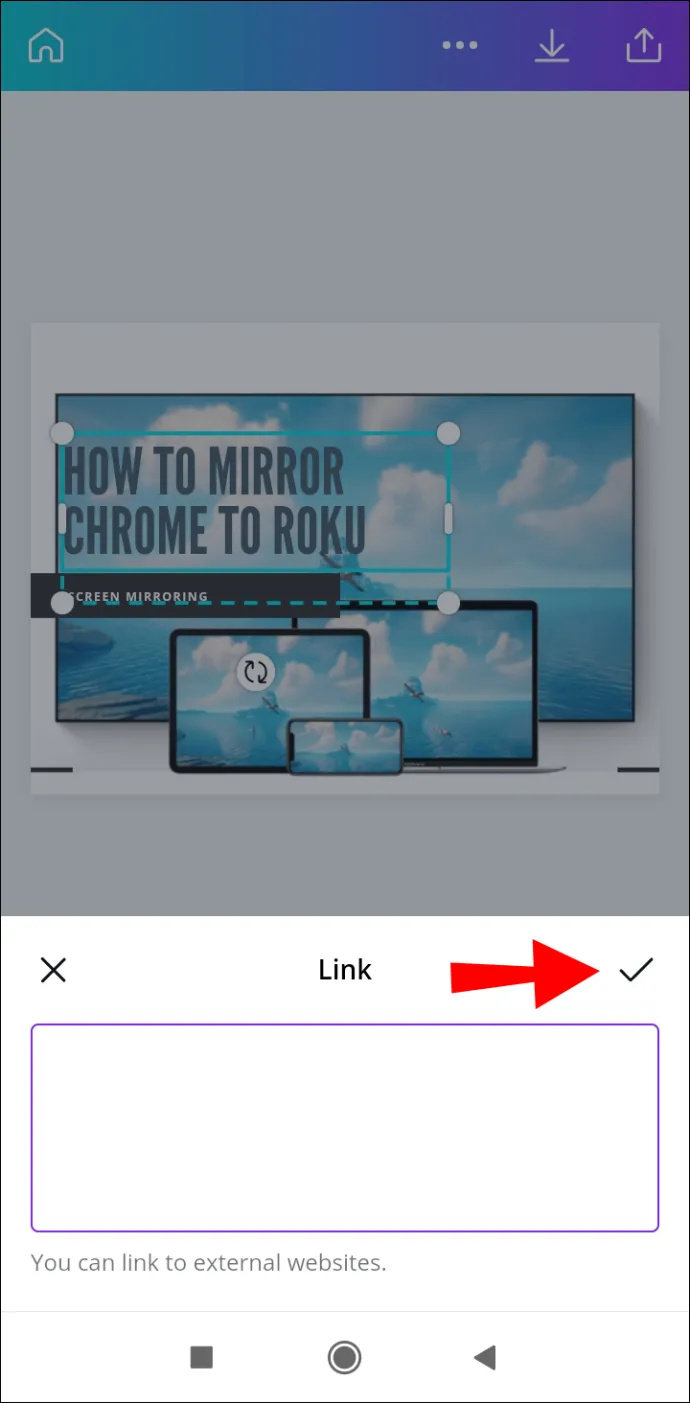
i phone
Per rimuovere un collegamento da un progetto Canva sul tuo iPhone, procedi nel seguente modo:
- Lancio Canva sul tuo iPhone e accedi.
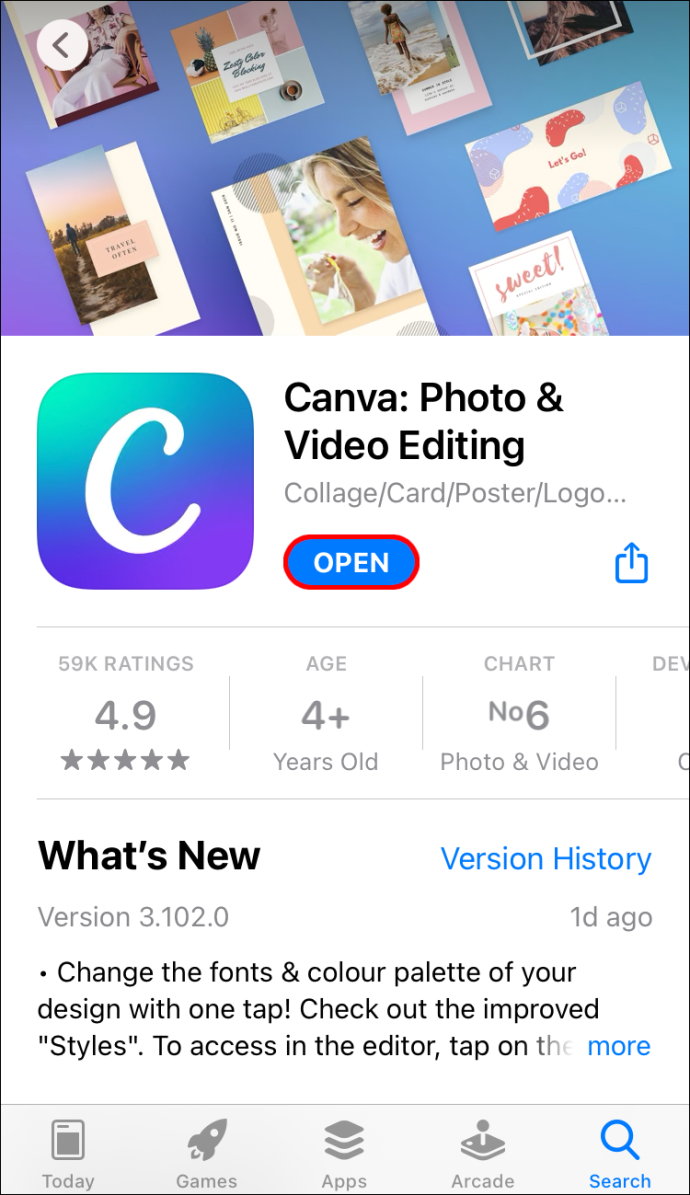
- Trova il design da cui desideri rimuovere il collegamento.
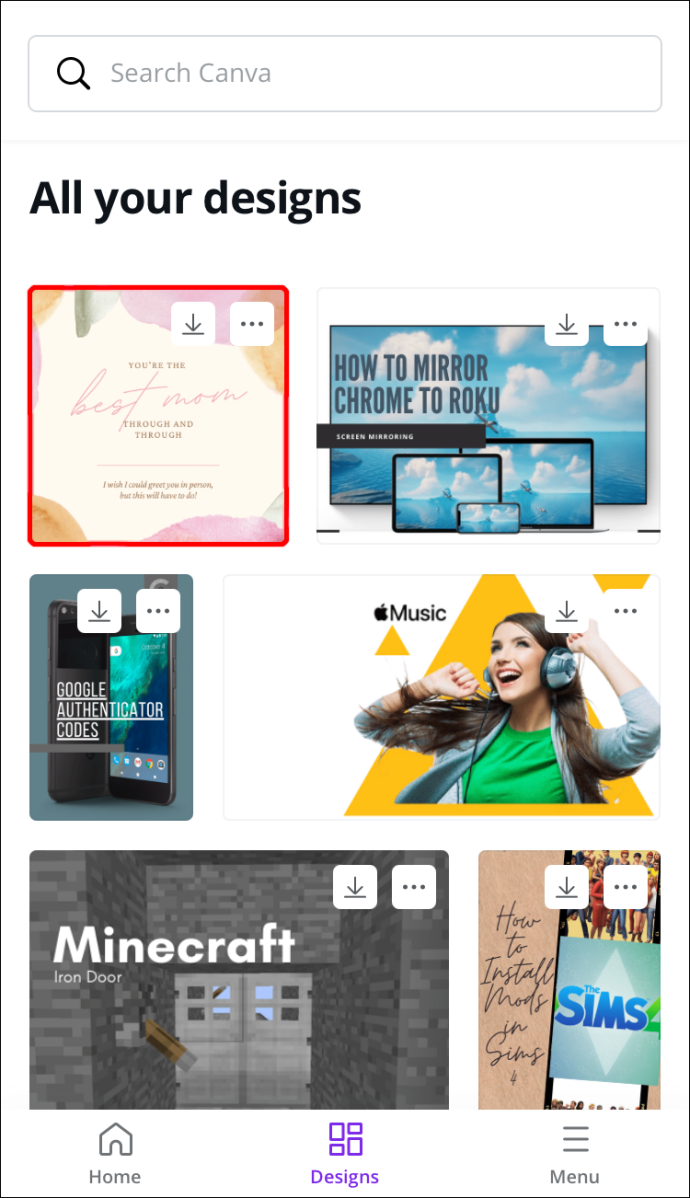
- Tocca l'elemento collegato sul tuo design.
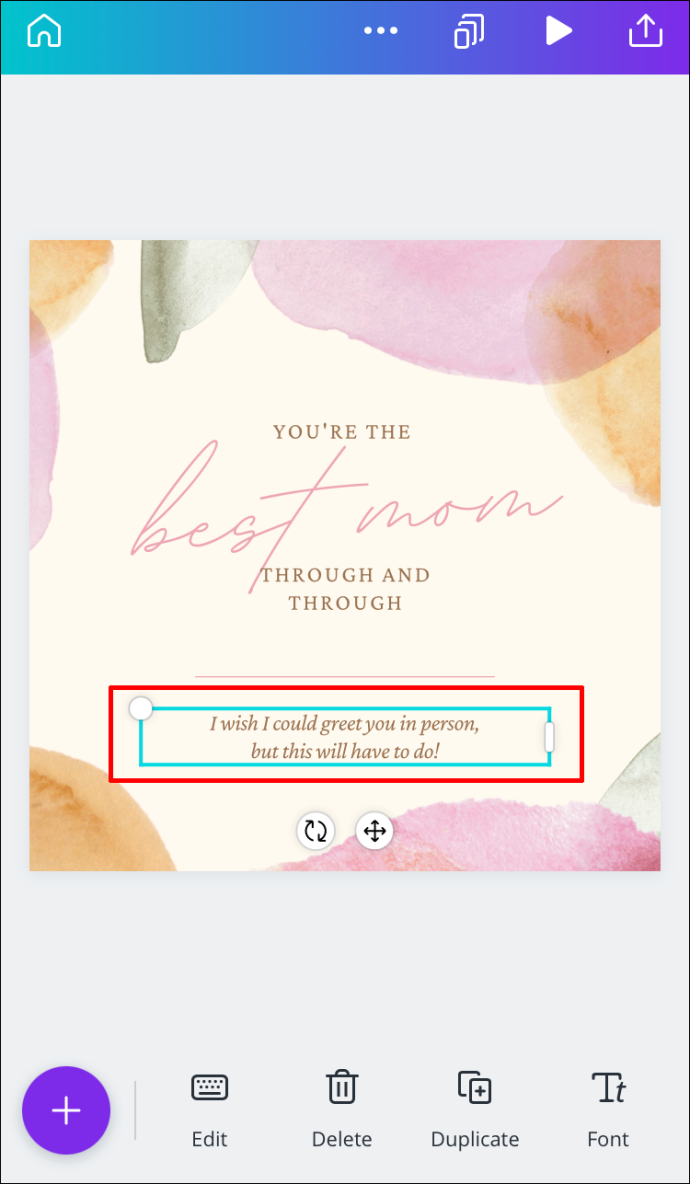
- Sulla barra degli strumenti in basso, trova Collegamento .
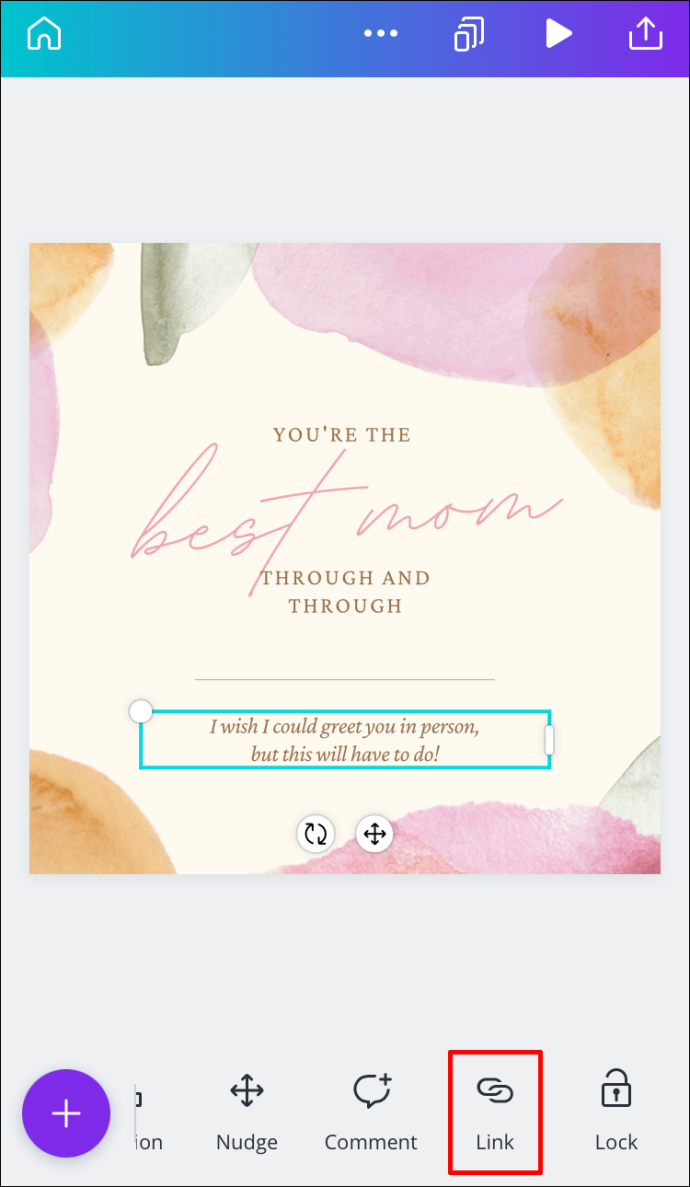
- Elimina il collegamento dal campo.
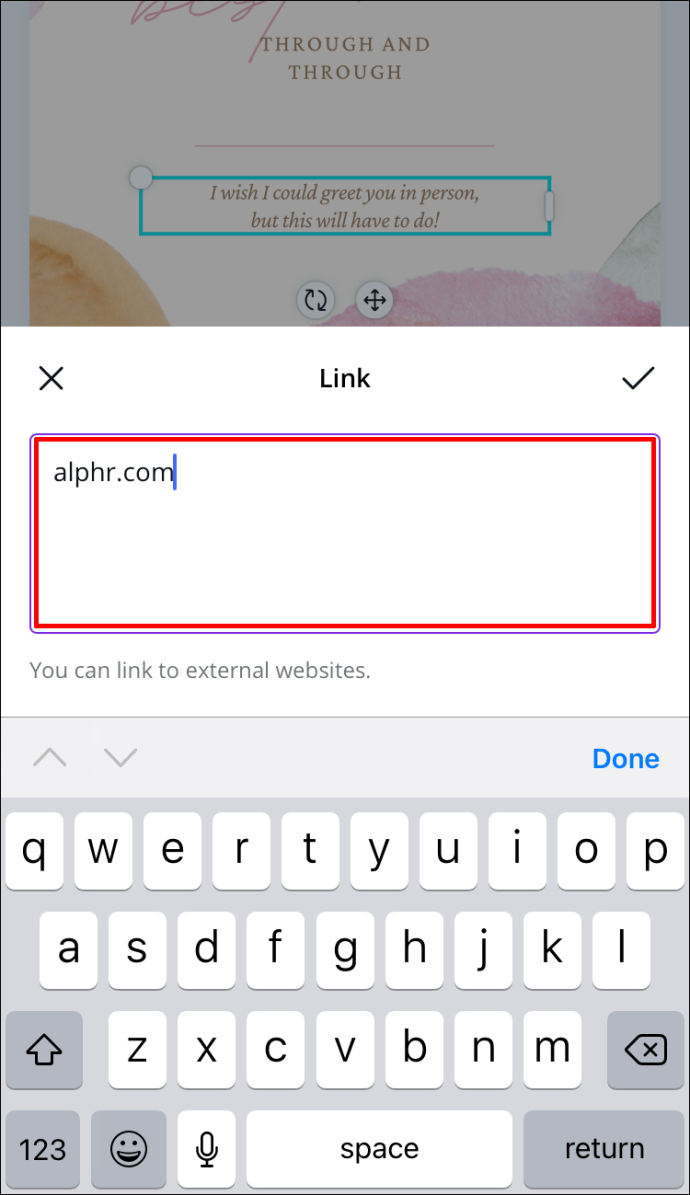
- Clicca il Segno di spunta .
Hai rimosso con successo il link dal tuo progetto Canva.
Aggiornamento automatico dei collegamenti
Se il tuo progetto Canva è lungo poche pagine, l'aggiunta di collegamenti a ciascuna pagina potrebbe essere un processo noioso. Tuttavia, grazie agli ultimi aggiornamenti di Canva, alcuni dei tuoi link possono essere aggiornati automaticamente. Questa funzione si applica ai collegamenti a piè di pagina e alle e-mail.
Collegamenti a piè di pagina
In termini di piè di pagina, se aggiungi un collegamento a un piè di pagina su una pagina, tutti i piè di pagina nel tuo design verranno aggiornati. In questo modo, non è necessario inserire manualmente un collegamento in ogni piè di pagina.
Un altro aggiornamento introdotto da Canva è la funzione 'mailto'. Questo si riferisce ai progetti Canva in cui i piè di pagina includono un indirizzo email. Se qualcuno dovesse fare clic sull'indirizzo e-mail nel tuo piè di pagina, verrebbe indirizzato alla sua e-mail, dove potrà contattarti.
Domande frequenti aggiuntive
Come si aggiungono collegamenti alle immagini?
L'aggiunta di collegamenti alle immagini su Canva può essere eseguita utilizzando lo stesso metodo all'inizio di questa guida. Ecco come è fatto:
1. Apri Canva e accedi.

2. Apri il design in cui desideri aggiungere un collegamento.
come nascondere i commenti live di instagram
3. Fare clic sull'immagine che si desidera collegare.
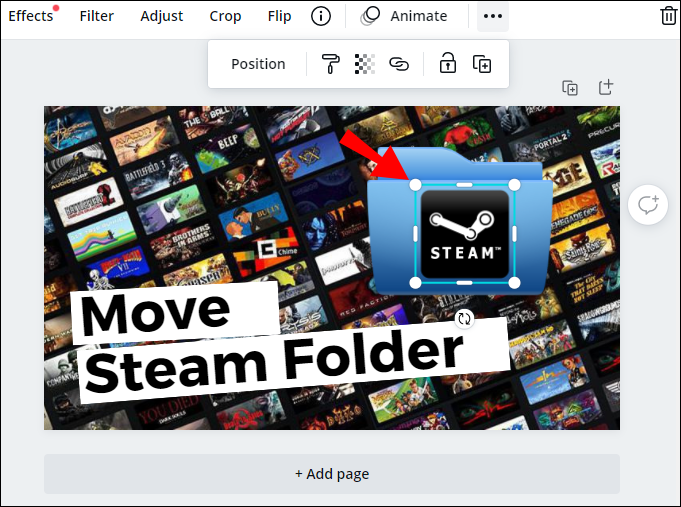
4. Vai al icona della catena nell'angolo in alto a destra dello schermo.

5. Immettere il collegamento che si desidera allegare all'immagine.
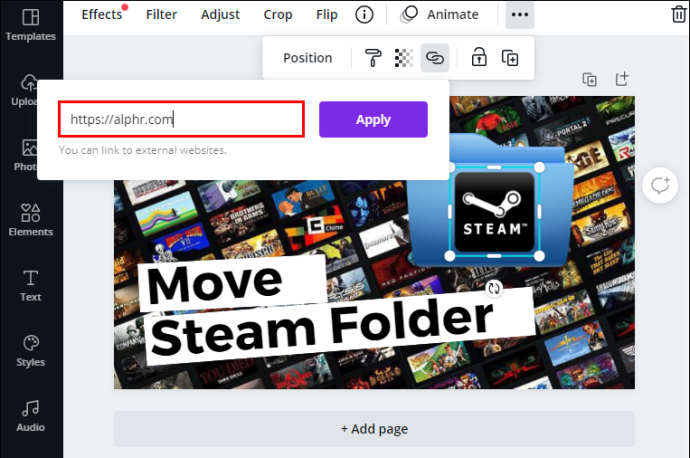
6. Fare clic Fare domanda a .
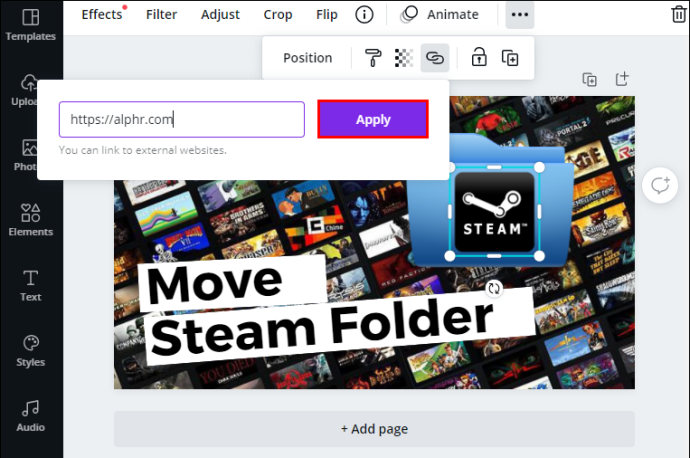
Se qualcuno fa clic su quell'immagine, verrà automaticamente indirizzato al sito Web che hai collegato all'immagine.
Ottimizza i tuoi progetti Canva aggiungendo collegamenti
Ora sai come aggiungere collegamenti e collegamenti ipertestuali agli elementi in Canva su diversi dispositivi. Sai anche come rimuovere i collegamenti e come aggiungere collegamenti automatici a piè di pagina ed e-mail. Sapere come inserire collegamenti nei progetti porterà i tuoi progetti Canva a un livello completamente nuovo.
Hai mai aggiunto un link in Canva? Hai seguito le stesse istruzioni descritte in questa guida? Fateci sapere nella sezione commenti qui sotto.









